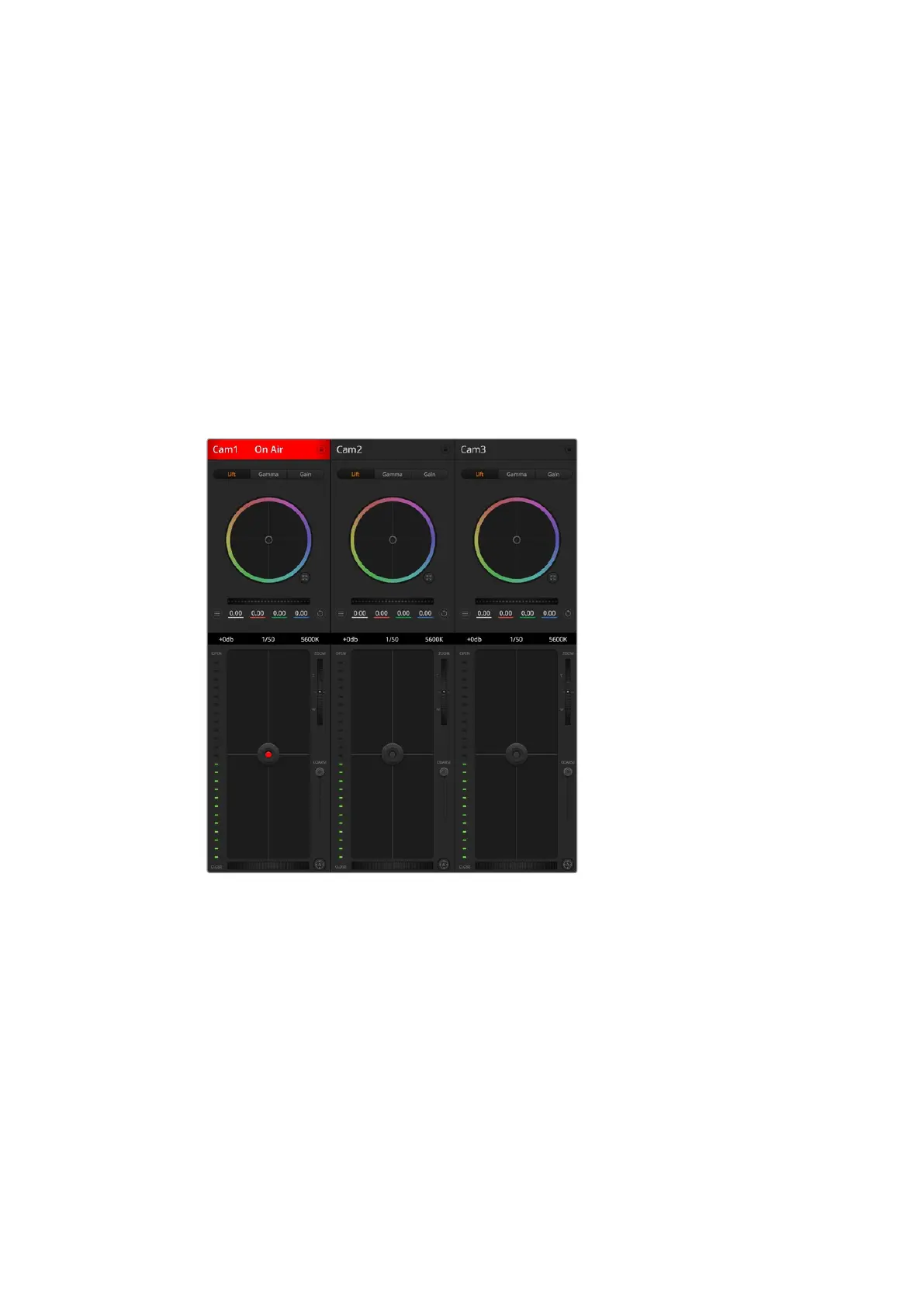ATEM
Software
Control
사용하기
카메라 컨트롤 소개
ATEM
Software
Control
의
Camera
Control
기능을 사용하면
ATEM
스위처에서
Blackmagic
Studio
Camera
를 제어할 수 있습니다
.
Camera
버튼을 클릭하면
Camera
Control
이 실행됩니다
.
호환용 렌즈의 조리개
,
게인
,
초점 등을 손쉽게 조절할 수 있으며
,
DaVinci
Resolve
의 프라이머리
컬러 커렉터를 사용하여 카메라의 색 균형을 맞추고 독특한 장면을 연출해 낼 수 있습니다
.
ATEM
스위처 컨트롤은 다운 컨버트되지 않은 스위처의 모든
SDI
출력으로 카메라 컨트롤
패킷을 송출하는 방식으로 운영됩니다
.
즉
,
ATEM
스위처의
SDI
출력을 카메라의 비디오 입력에
연결하면 카메라가
SDI
링크의 컨트롤 패킷을 감지하기 때문에 사용자가 카메라 기능을 제어할
수 있습니다
.
일반
SDI
또는
SFP
모듈 설치 시 사용자가 업그레이드할 수 있는 광섬유를 통해
카메라를 제어할 수 있습니다
.
ATEM
Camera
Control.
SDI
로 연결하기
1
Blacmagic
Studio
Camera
의
SDI
출력을
ATEM
스위처의
SDI
입력에 연결합니다
.
2
다운 컨버트된 출력 및 멀티뷰 출력을 제외한
ATEM
스위처의
SDI
출력 중 하나를
Studio
Camera
의
SDI
입력에 연결합니다
.
카메라 제어 신호는 멀티뷰 출력과 다운
컨버팅된
SDI
출력을 통해 전송할 수 없습니다
.
3
Blackmagic
Studio
Camera
의
MENU
버튼을 누르세요
.
Studio
Settings>Camera
Number
로 이동한 뒤 카메라 번호를 스위처의 입력 번호와 동일하게 설정합니다
.
예를
들어
,
Studio
Camera
1
을
ATEM
스위처의
Cam
1
에 연결했을 경우
,
카메라 번호 또한
1
로
설정해야 합니다
.
그래야 탈리 신호가 정확한 카메라로 전송될 수 있습니다
.
389389
ATEM
Software
Control
사용하기